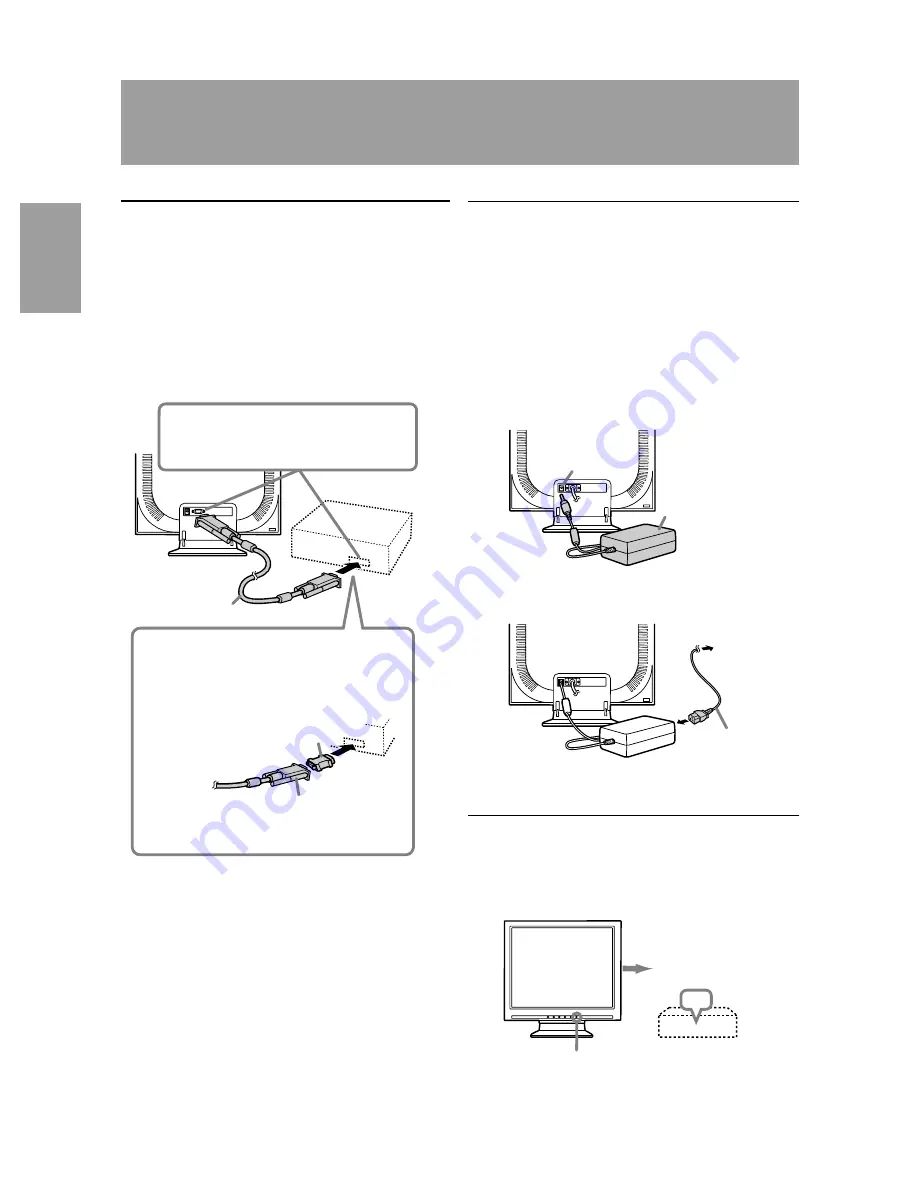
36
Anschließen des Monitors und Ein-
und Ausschalten des Monitors
Verbinden des Monitors mit einem Com-
puter (PC usw.)
Bevor Sie den Monitor anschließen, müssen Sie den
Monitor und den Computer ausschalten.
Hinweis:
-
Überdehnen Sie das Kabel nicht, und schließen
Sie kein Verlängerungskabel an, da dies Funktions-
störungen hervorrufen kann.
Anschließen des Monitors an eine Strom-
quelle
Vor dem Anschließen schalten Sie zuerst den Haupt-
schalter des Monitors aus.
Hinweis:
-
Überdehnen Sie das Kabel nicht, und schließen Sie
kein Verlängerungskabel an, da dies Funktionsstö-
rungen hervorrufen kann.
1. Schließen Sie den Netzadapter am Netzanschluß
des Monitors an.
2. Stecken Sie das Netzkabel im Netzadapter und den
Netzstecker in die Steckdose ein.
Einschalten des Monitors
1. Schalten Sie den Computer ein.
2. Drücken Sie den Netzschalter am Monitor.
Die Betriebsanzeige leuchtet grün, und auf dem
Bildschirm wird ein Bild angezeigt.
Netzkabel
Netzanschluß
Netzadapter
ON
Gerät, an das der
Monitor angeschlos-
sen ist, einschalten
Netzschalter betätigen
Steckdose
Stecken Sie den analogen RGB-anschluß
(Mini D-Sub 15polig mit 3 Reihen) fest ein,
und ziehen Sie die Schrauben auf beiden
Seiten fest.
RGB-Signalkabel
Beim Anschluß eines 15poligen, 2reihigen
D-Sub Apple Power Macintosh befestigen Sie
am RGB-Signalkabel einen Macintosh-
Umwandlungsadapter (separat erhältlich).
Macintosh-Umwandlungsadapter
RGB-Signalkabel
Nach dem Anschluß des Adapters ziehen
Sie die Schrauben auf beiden Seiten fest.
Summary of Contents for LL-E15G1
Page 131: ...131 J 012 0 J J 01 J 012 0 01234 NK od_ OK 01 J J OR 0 OR R OR R ...
Page 146: ...146 RK Q SK od_ sbp sbp 01 J sbp TR TR J 0 J NK OK od_ PK 01 012 012 0 QK 01 Q S jQ Qú S ...
Page 147: ......
Page 148: ...SHARP CORPORATION 2002 SHARP CORPORATION Printed in Taiwan P N 0NIT15G1 E001 1925 1300 3650 ...
















































